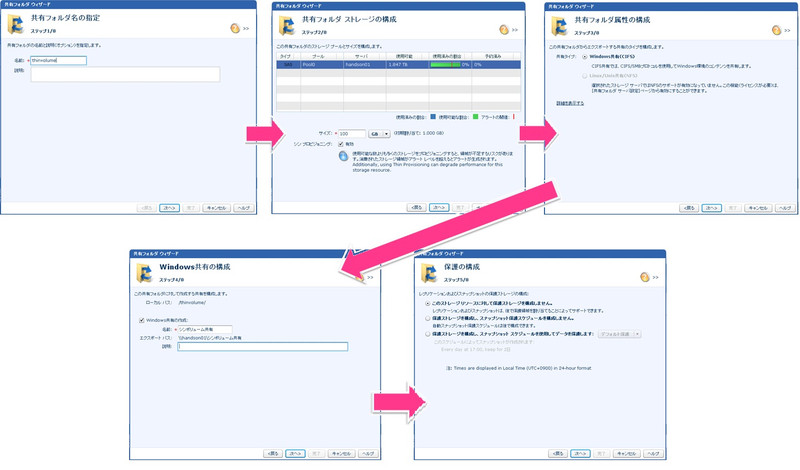EMC担当の石塚です。
今回のテーマは製品を絞って「VNXeシリーズ」について語ってみたいと思います。と、言うのも先日まで開催されていたEMCWolrdでVNXeシリーズの新しいモデル(VNXe3200)が発表されたんです!! 詳しくは以下のChad氏のブログをご参照ください。(英語です。)
プリセールスSEのトップ Chad 氏のブログ記事
http://virtualgeek.typepad.com/virtual_geek/2014/05/vnx-architectural-evolution-keeps-rolling-vnxe-3200-project-liberty.html
新しいモデルについては次のブログで詳しくご紹介したいと思いますが、まずはVNXeシリーズそのものの特性(キャラクター)についてご紹介したいと思います。
VNXeの製品メッセージは「シンプル」「効率的」「低価格」です。 「シンプル(簡単)に購入」できて「簡単に導入」して「簡単に運用」できる、と言うことを指しています。
「簡単に購入」とは何の事だか分かりますか? ストレージを購入するとき困るのは「ディスクの構成」では無いかと思います。どのようなディスクを幾つ利用して、どのようにRAIDを構成するか悩んだことがありませんか? VNXeはそんな悩みを解消するために「ディスクパック」と言う単位でディスクを販売しています。パフォーマンス重視であれば「パフォーマンス・ディスク・パック」と言うSASのディスクパックが提供されていますし、容量重視であれば「キャパシティ・ディスク・パック」と言うNL-SAS(詳しくはまた別の機会に)のディスクパックが提供されています。これで平均的な要件には十分対応できるようになっています。
「簡単に導入」はイメージしやすいですね、そのままの意味です。 一般的なストレージ製品では黒地に白文字の世界(コマンドライン)を一度は経験することになると思いますが、VNXeシリーズは本当にグラフィカルなインターフェースUnisphere(ユニスフィア) の操作だけで導入ができます。 しかもプロパティなどをちまちま開かずとも、ウィザードで目的の構成までガイドしてくれると言う親切設計です。 たとえば新しい共有フォルダを作りたい、となったら普通はGUIでボリュームを作成して、共有フォルダを指定して、追加でスナップショットを設定して、と言う流れになると思います。 この作業をそれぞれの設定ページを開いて行うか、コマンドラインで白黒の世界で呪文を唱え続けるか・・・ ウィザードなら「共有フォルダを作成」するだけでボリューム作成と共有名の指定は当たり前でオプション機能のスナップショットスケジュールも1つの画面で設定することができます。 様々なシステムを兼任で対応している管理者だと、ストレージ管理画面は導入のときに見るだけ、と言うもいらっしゃると思います。その1度の作業のために全てのドキュメントに目を通す時間を掛けられるでしょうか? それはかなりの苦労と時間が必要だと思います。 しかし、VNXeシリーズであれば、どこにウィザードがあるのかさえ分かれば、あとは対話式のウィザードで目的の作業が完結します。
共有フォルダの設定もこんな簡単な5つのステップで完了です!
もし万が一何かトラブルが起きたときには「簡単に運用」が効いてきます。VNXeの管理画面Unisphereはトラブルが起きている箇所をポップアップや強調表示でアピールしてくれます。 トラブル解決の対処方法も提案してくれます。 あとはサポート窓口にその状況を伝えれば故障パーツの手配ができます。 不幸にもさらに重度障害が起きたときにはEMCのリモートサポートで解決まで最短時間で対応できます。 ログ採取や切り分け作業もEMCのサポートエンジニアが対応してくれるのです。 普段の業務をやりながら緊急対処を求められるような立場の管理者の手助けになるはずです。
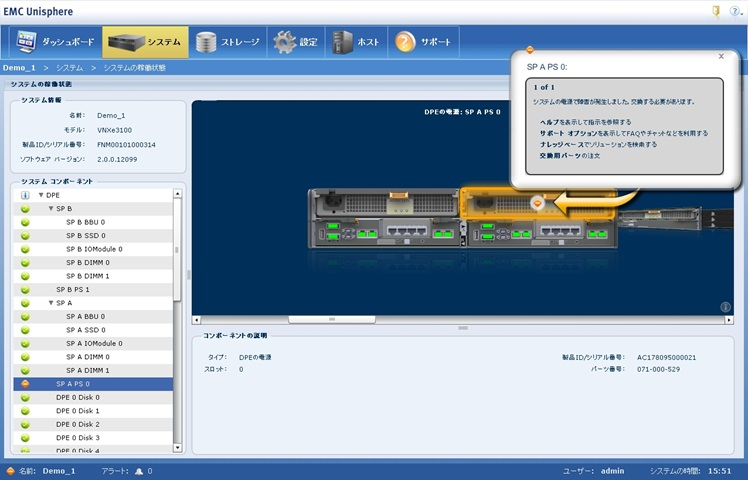 アラートメッセージがポップアップされて、故障個所もはっきり分かります!
アラートメッセージがポップアップされて、故障個所もはっきり分かります!
弊社のVNXe製品ページでは製品説明や、セットアップについての動画も提供しています。これを見ながらセットアップすればWindowsファイルサーバの導入と、スナップショットの実装まで完了できます。 VNXeシリーズをご検討の方、購入後のセットアップで悩まれている方のお役に立てると思いますので是非ご覧下さい。
≪1日10分!≫ EMC ユニファイドストレージ「EMC VNXe」構築ビデオ http://www.networld.co.jp/emc/movie_vnxeguide.htm
では、また次の投稿で。